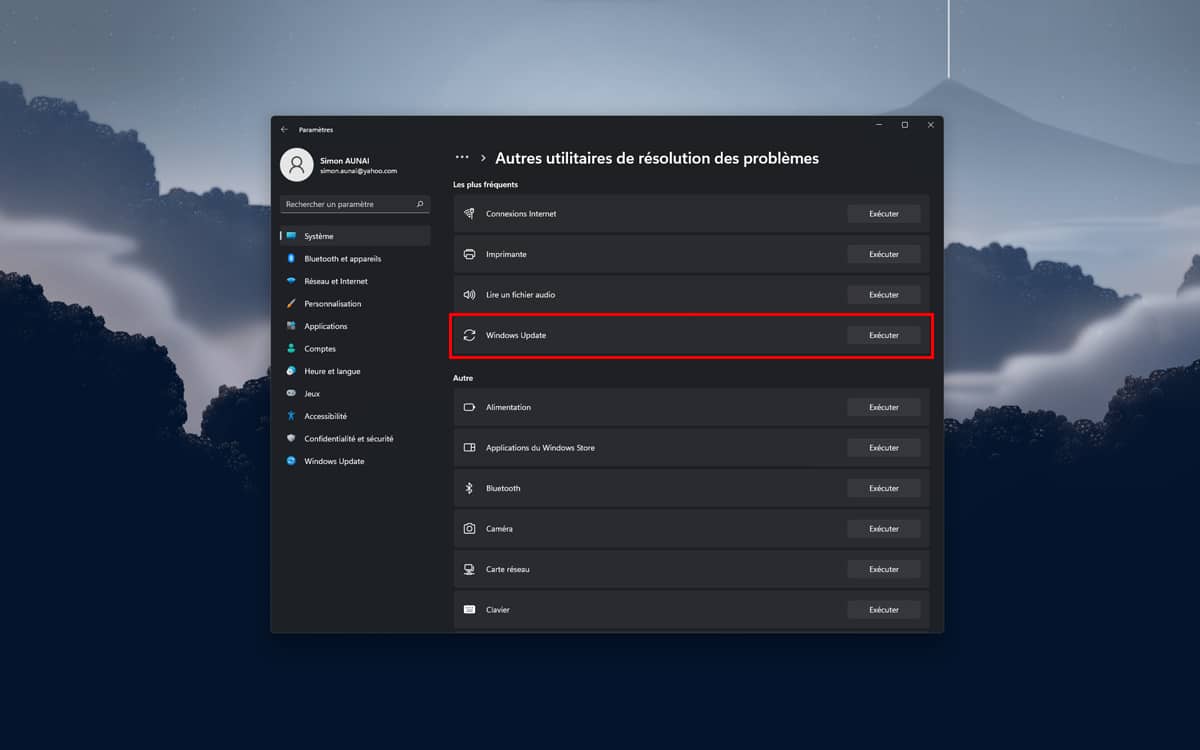Windows 11 22H2 : voici comment résoudre les problèmes d’installation de la mise à jour
La dernière mise à jour de Windows 11 ne s’installe pas sur votre PC ? Vous n’êtes pas seul, à en croire les nombreux témoignages qui pullulent sur les réseaux sociaux depuis hier. En effet, il n’est pas rare que le processus rencontre quelques problèmes. On vous explique comment le résoudre en cas de souci.
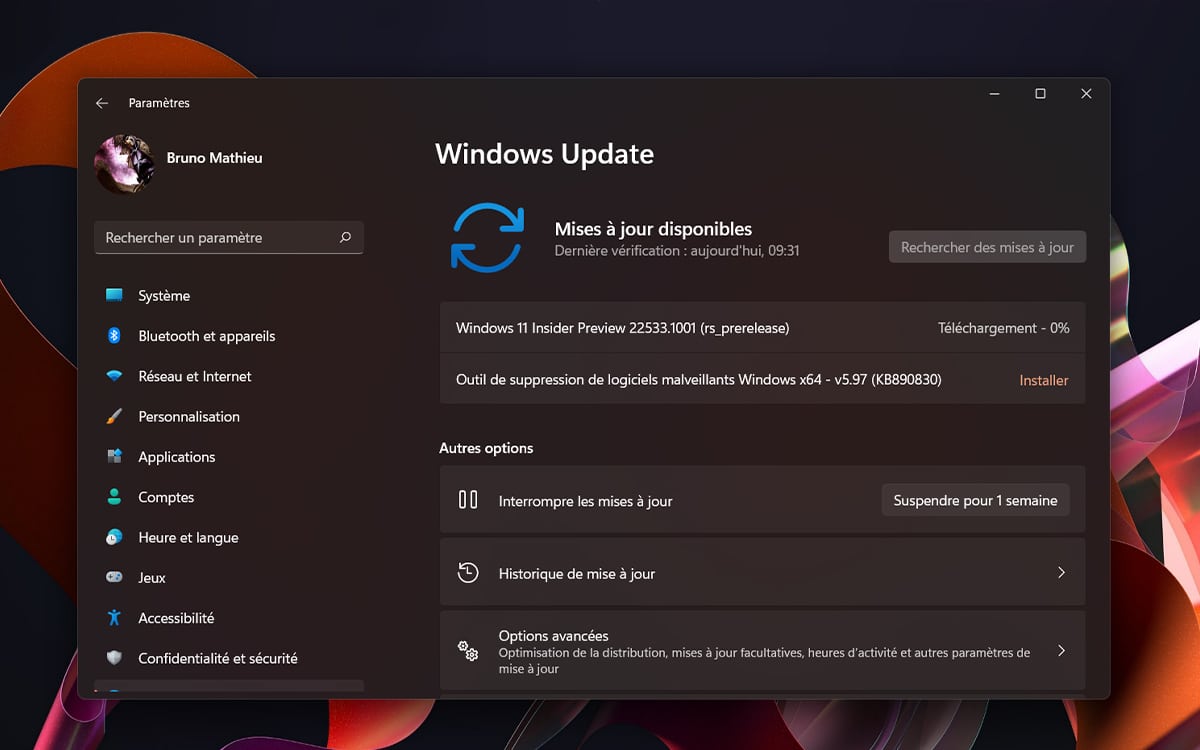
Hier, c’était le grand jour pour Windows 11 et tous ses utilisateurs : la très attendue mise à jour 22H2 a été déployée auprès du grand public. Si quelques fonctionnalités annoncées manquent encore à l’appel, cette nouvelle version apporte tout de même son lot de nouveautés, notamment l’arrivée des applications Android dans le Microsoft Store. Toutefois, pour certains, la joie a été de courte durée. En effet, ils sont nombreux sur les réseaux sociaux à témoigner de divers problèmes d’installation rencontrés.
Plusieurs internautes rapportent ainsi des téléchargements bloqués à 0 %, ou encore l’apparition du message d’erreur 0x8007001f. Bien entendu, il n’est pas rare qu’une mise à jour Windows refuse de s’installer pour quelque obscure raison. Souvent, il est question d’un driver expiré, d’un logiciel conflictuel ou encore de fichiers cache corrompus. Heureusement, il existe des solutions simples pour venir à bout de ses obstacles. On vous explique tout.
Comment résoudre les problèmes d’installation de Windows 11 22H2
La première méthode est relativement simple : il suffit d’attendre. En effet, si le téléchargement semble bloqué, il est tout à fait possible qu’il finisse par se lancer de lui-même. Plusieurs utilisateurs rapportent ainsi qu’il leur a fallu environ 3 heures pour installer la mise à jour, un chiffre qui peut s’avérer encore plus élevé sur les machines les plus anciennes. On vous conseille donc d’attendre au moins deux heures avant de passer à l’étape suivante, si le téléchargement n’a toujours pas bougé.
Sur le même sujet — Windows 11 22H2 : découvrez toutes les nouveautés attendues sur la mise à jour Sun Valley 2
Dans ce cas de figure, il peut s’avérer utile de lancer l’utilitaire de résolution de problèmes intégré à Windows 11. Voici comment faire :
- Ouvrez les Paramètres de Windows 11
- Rendez-vous dans la section Système
- Cliquez sur le menu Résolution des problèmes, puis sur Autres utilitaires de résolution des problèmes
- À côté de Windows Update, cliquez sur le bouton Exécuter
- Laissez alors l’utilitaire analyser votre PC à la recherche d’un problème à résoudre
Ce dernier permet de résoudre la plupart des problèmes liés à la mise à jour de Windows. Malgré tout, il n’est pas entièrement infaillible et il est possible que vous deviez effectuer quelques manipulations par vous-mêmes. Bien souvent, une simple suppression des fichiers cache de Windows suffit à pouvoir relancer l’installation d’une mise à jour. Voici comment vous y prendre :
- Ouvrez l’explorateur de fichiers et rendez-vous dans C : \Windows\SoftwareDistribution
- Supprimez tous les fichiers et dossiers que vous y trouvez
- Redémarrez votre PC
Si malgré toutes ces méthodes, vous ne parvenez toujours pas à installer Windows 11 22H2, il reste toujours la manière forte. On ne parle pas de jeter votre PC par la fenêtre, mais plutôt de télécharger l’ISO de la mise à jour et l’utiliser pour, enfin, l’installer sur votre machine. Fort heureusement, Microsoft n’a pas tardé à mettre en ligne le précieux sésame. Voici donc comment le télécharger :
- Rendez-vous sur le site de Microsoft en cliquant sur ce lien
- Dans la section Téléchargement de l’image de disque (ISO) Windows 11, ouvrez le menu déroulant et sélectionnez Windows 11 (multi-edition ISO)
- Cliquez sur le bouton Télécharger
- Dans le nouveau menu déroulant, sélectionnez l’option Français, puis cliquez sur Confirmer
- Sous Windows 11 Français, cliquez sur Download pour lancer le téléchargement
Notez que vous pouvez également utiliser une clé USB bootable pour effectuer une installation propre. Cette manipulation permettra de vous débarrasser de tous les problèmes et imperfections accumulés sur votre système d’exploitation. Si ce tuto vous a aidé ou si vous avez une technique pour résoudre les problèmes d’installation, n’hésitez pas à les partager en commentaires !